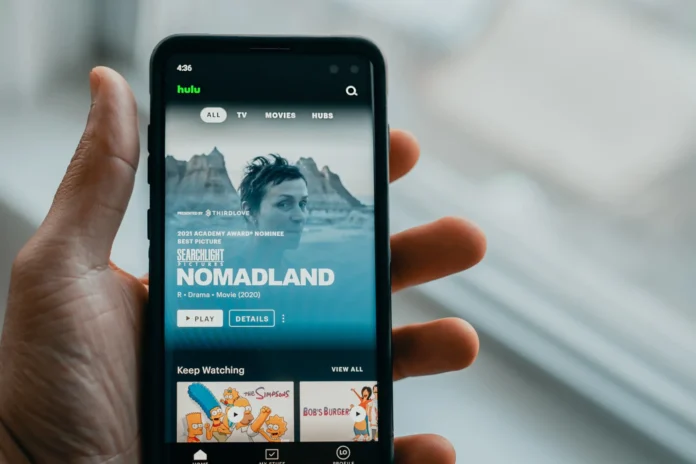Hulu je platforma, která umožňuje streamovat pořady, filmy a další videoobsah. Přestože je aplikace Hulu dostupná téměř na každém zařízení, někdy ji můžete chtít používat prostřednictvím Chromecastu, abyste ušetřili čas a nemuseli se obtěžovat s nastavováním. To platí i pro případy, kdy nemáte Smart TV a jediným způsobem, jak streamovací platformu používat, je speciální televizní set-top box.
Přestože je ovládání Hulu i Chromecastu jednoduché, možná budete potřebovat pomoc, abyste se v něm zorientovali. Níže vám řeknu, jak můžete streamovat obsah Hulu pomocí Chromecastu do televizoru a jak to udělat na různých zařízeních.
Jak používat Hulu s Chromecastem na PC
Než začnete Chromecast a televizor, ke kterému jej chcete připojit, používat, musíte se samozřejmě nejprve ujistit, že máte dobré připojení k internetu. Pokud váš směrovač nebo internetový kabel funguje správně, můžete začít. Chcete-li používat Chromecast s počítačem, potřebujete:
- Nejprve připojte set-top box Chromecast k portu HDMI na televizoru a připojte jej ke zdroji napájení.
- Po aktivaci se ujistěte, že je set-top box Chromecast připojen ke stejné síti Wi-Fi jako váš počítač.
- V počítači otevřete prohlížeč Chrome a přihlaste se k účtu Hulu. Udělejte to takto:
- V prohlížeči otevřete stránku https://www.hulu.com/welcome.
- V pravém horním rohu se zobrazí ikona přihlášení. Klikněte na ni.
- Uprostřed obrazovky před vámi se objeví okno. Do příslušných polí zadejte svůj e-mail a heslo a poté potvrďte zadání klepnutím na tlačítko „Přihlásit“.
- Po přihlášení najděte požadované video a vyberte ho k přehrání.
- V pravém dolním rohu obrazovky se zobrazí ikona Chromecast. Vypadá jako displej se třemi zakřivenými čarami v rohu. Kliknutím na ikonu zahájíte vysílání do zařízení Chromecast v síti.
- Po klepnutí na ikonu se zobrazí seznam zařízení Chromecast. Zobrazí se v pravém horním rohu okna. Pokud jste se před provedením této metody ujistili, že je zařízení Chromecast připojené k televizoru připojeno k síti Wi-Fi, uvidíte jej v tomto seznamu.
- Vyberte zařízení a začněte přenášet video do televizoru.
Pokud používáte Chromecast, můžete hlasitost upravit pomocí ovládacích prvků hlasitosti na malém videu na obrazovce nebo pomocí tlačítek hlasitosti na dálkovém ovladači televizoru. Tento druh funkce vám umožní nastavit hlasitost na pro vás nejpohodlnější úroveň.
Jak používat Hulu s Chromecastem v chytrém telefonu
Chromecast můžete používat také pomocí zařízení se systémem Android. Je to stejně jednoduché jako použití počítače:
- Nejprve si do telefonu nainstalujte aplikaci Hulu.
- Do telefonu si také nainstalujte službu Google Home. Právě tato aplikace vám umožní nastavit a ovládat zařízení Chromecast z telefonu.
- Poté se ujistěte, že se vaše mobilní zařízení může připojit k zařízení Chromecast, a to otevřením aplikace Google Home. Pokud budete listovat stránkou dolů, uvidíte v seznamu své zařízení s názvem, který jste mu dali.
- V aplikaci Hulu v mobilním zařízení zapněte video, které chcete sledovat. V horní části okna se zobrazí aplikace „Cast“. Klepnutím na tuto ikonu spustíte streamování videa do zařízení Chromecast.
- Zobrazí se nové okno se seznamem zařízení Chromecast dostupných pro připojení. Klepněte na zařízení Chromecast a video se okamžitě začne streamovat do televizoru.
Pokud potřebujete promítání zastavit, stačí na mobilním telefonu klepnout na stejnou ikonu „Cast“ v horní části videa a na další obrazovce klepnout na „Stop Casting“.